Lý thuyết Tin học 8 Chân trời sáng tạo Bài 10B: Xoay, cắt, thêm chữ vào ảnh
Tóm tắt Lý thuyết Tin học 8 Chân trời sáng tạo Bài 10B: Xoay, cắt, thêm chữ vào ảnh theo chương trình Sách mới ngắn gọn nhất. Tổng hợp lý thuyết Tin học 8 trọn bộ chi tiết, đầy đủ.
Bài 10B: Xoay, cắt, thêm chữ vào ảnh
1. Xoay ảnh
- Bức ảnh ở Hình 1 bị nghiêng, chân trời hướng chếch lên theo hướng từ trái sang phải.

- Nguyên nhân có thể do góc chụp nghiêng hoặc máy ảnh đặt nghiêng.
- Sử dụng chức năng xoay ảnh của phần mềm Paint.Net để làm cho bức ảnh "thẳng".
- Sau khi khởi động phần mềm Paint.Net, thực hiện theo hướng dẫn dưới đây để xoay ảnh.
+ Mở tệp ảnh Bờ biển.png.
+ Gõ tổ hợp phím Ctrl+D ta được bức ảnh có đường chân trời nằm ngang như ở Hình 5.
- Lưu ý:
+ Sử dụng công cụ Move Selected Pixels để xoay toàn bộ bức ảnh.
+ Chọn vùng ảnh và sử dụng công cụ Move Selected Pixels để xoay vùng ảnh đã chọn.
+ Kéo thả chuột để xoay vùng ảnh đã chọn.
2. Cắt ảnh
- Ở Hình 5, sau khi xoay, bức ảnh lệch với khung ảnh hình chữ nhật dẫn đến các góc bị khuyết, ta có thể thực hiện cắt ảnh để tạo được bức ảnh vừa với khung ảnh.
a) Cắt ảnh theo kích thước tùy chọn
- Hình 6 hướng dẫn các bước cắt ảnh theo kích thước tùy chọn.
- Sau khi xoay và cắt ảnh, ta được ảnh kết quả như ở Hình 2.

b) Cắt ảnh theo tỉ lệ
- Trong nhiều trường hợp, chúng ta cần một phần bức ảnh có kích thước chiều ngang, chiều dọc theo một tỉ lệ (ratio) nhất định. Ví dụ, 4:3, 16:9, 9:6 là các tỉ lệ thông dụng trong nhiếp ảnh.
- Hình 7 và Hình 8 hướng dẫn các bước cắt ảnh theo tỉ lệ.
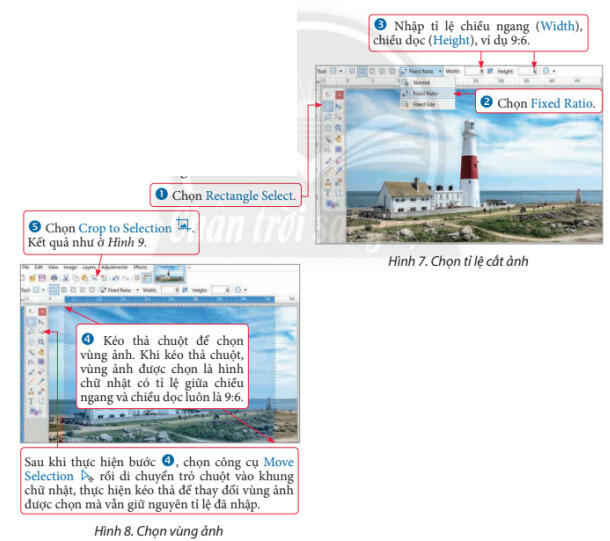
c) Cắt ảnh có kích thước chiếu ngang, chiếu dọc xác định
- Trong một số trường hợp, người ta cẩn bức ảnh với kích thước xác định (ví dụ như ảnh chân dung trong hồ sơ, ảnh hộ chiếu, thị thực,...).
- Hình 10, Hình 11 và Hình 12 hướng dẫn các bước để cắt một vùng ảnh với kích thước xác định.
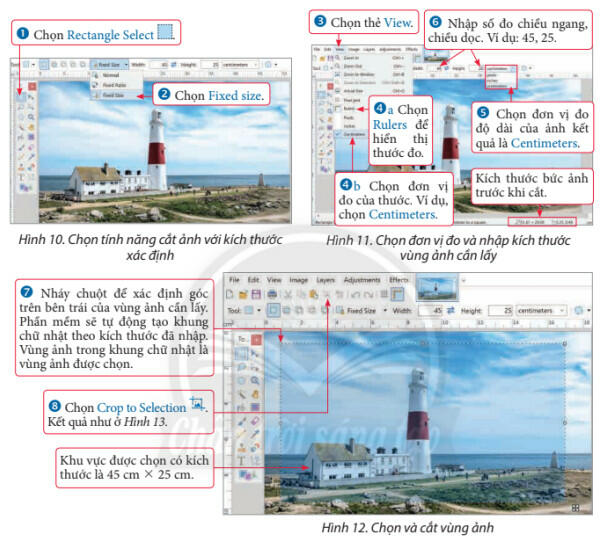
- Lưu ý:
+ Sử dụng công cụ Move Selection sau bước 7 để thay đổi vùng ảnh được chọn với kích thước đã nhập.
+ Lựa chọn đơn vị đo thống nhất (centimeters, inches hoặc pixels) để cắt ảnh theo kích thước xác định.
3. Thêm chữ vào bức ảnh
- Việc thêm chữ cho phép ta cung cấp thông tin bổ sung cho bức ảnh như ghi chú về thời gian, địa điểm, tác giả, bản quyền,...
- Dưới đây hướng dẫn các bước để thêm chữ vào bức ảnh.
- Lưu ý:
+ Kéo thả chuột để di chuyển văn bản bằng mũi tên 4 chiều.
+ Định dạng, căn lề, di chuyển và thay đổi màu sắc văn bản trước khi nhấn Finish.
+ Nhập văn bản vào lớp riêng để dễ xử lý.
>>> Xem toàn bộ: Lý thuyết Tin học 8 Chân trời sáng tạo
-------------------------------------------
Trên đây Toploigiai đã cùng các bạn Tóm tắt Lý thuyết Tin học 8 Chân trời sáng tạo Bài 10B: Xoay, cắt, thêm chữ vào ảnh theo chương trình Sách mới ngắn gọn nhất. Mời các bạn hãy click ngay vào trang chủ Toploigiai để tham khảo và chuẩn bị bài cho năm học mới Lớp 8 nhé. Chúc các bạn học tốt.
